Оновлення BIOS може стати вирішенням певних проблем з вашим комп’ютером. Проте, важливо пам’ятати про певні нюанси, щоб процес пройшов без ускладнень.
У цій статті ми розглянемо, що таке BIOS та які заходи безпеки потрібно вжити перед оновленням.
Що таке BIOS?
BIOS (Basic Input Output System), або базова система введення-виведення, – це програмне забезпечення, вбудоване безпосередньо в материнську плату комп’ютера. На відміну від інших програм, які зберігаються на SSD, RAM чи жорстких дисках, BIOS є постійною частиною апаратної складової.
Це перша програма, яка запускається при ввімкненні комп’ютера, і вона відповідає за ключові функції, такі як керування живленням та завантаження операційної системи. BIOS визначає, з якими пристроями взаємодіє материнська плата під час запуску. Його оновлення може надати нові можливості або виправити помилки, які не під силу звичайним оновленням ОС.
Переваги оновлення BIOS
BIOS відіграє важливу роль у продуктивності вашого комп’ютера. Правильно налаштований BIOS може покращити швидкодію системи та підвищити безпеку. Ось деякі переваги, які ви можете отримати після оновлення BIOS:
Покращення продуктивності
BIOS може оптимізувати параметри системи, що призводить до збільшення швидкодії комп’ютера. Це також допомагає пришвидшити завантаження системи та зменшити час очікування.
Підвищення безпеки
Правильно налаштовані параметри BIOS можуть допомогти захистити комп’ютер від вірусів та інших шкідливих програм, а також запобігти несанкціонованому доступу.
Стабільність роботи системи
Оптимізувавши параметри BIOS, можна забезпечити стабільну роботу комп’ютера, запобігаючи зависанням і збоям. Це сприяє підвищенню продуктивності та зменшує незручності для користувача.
Чому важливо оновлювати BIOS
Безсумнівно, BIOS є важливим елементом для забезпечення безпеки та ефективної роботи комп’ютера. Оновлення BIOS може запобігти типовим проблемам, таким як втрата даних та збої в роботі системи. Крім того, оновлення BIOS є доцільним для отримання нових функцій безпеки та виправлення помилок, які можуть бути випущені виробником материнської плати. Давайте розглянемо, як оновити BIOS.
Як оновити BIOS?
Якщо ви зіткнулися з проблемами, які не вирішуються звичайними оновленнями, наприклад, оновленням Windows, можливо, варто спробувати оновити BIOS. Процес оновлення зазвичай є нескладним, але вимагає уваги та обережності. З іншого боку, це може допомогти усунути багато різноманітних проблем. Проте, під час процесу оновлення потрібно бути особливо пильними, оскільки помилка може призвести до пошкодження материнської плати, що унеможливить її завантаження.
Існують два основні способи оновлення BIOS: за допомогою утиліти виробника для Windows та Linux або через USB-накопичувач.
#1. Оновлення BIOS через Windows
Щоб оновити BIOS через Windows, виконайте наступні кроки:
- Запустіть Windows і відкрийте свій браузер.
- Знайдіть програмне забезпечення для оновлення BIOS від виробника вашої материнської плати.
- Завантажте та встановіть програму на свій ПК.
- Виберіть модель вашого комп’ютера та перевірте наявність оновлень.
- Натисніть кнопку “Встановити”, щоб розпочати оновлення.
Ось посилання на утиліти оновлення BIOS від популярних виробників:
Посилання 1,Посилання 2, Посилання 3
#2. Оновлення BIOS за допомогою USB-накопичувача
Виконайте ці кроки, маючи необхідне обладнання та програмне забезпечення:
- Підключіть USB-накопичувач до комп’ютера.
- Відкрийте “Провідник Windows” та знайдіть файл оновлення BIOS.
- Двічі клацніть на файлі оновлення, щоб запустити його встановлення.
- В “Провіднику Windows” знайдіть головне меню комп’ютера та виберіть “Налаштування”.
- У меню “Налаштування” оберіть “Система”.
- Зліва у вікні, що відкриється, знайдіть опцію “Оновлення BIOS” і оберіть її.
- Натисніть кнопку “Оновити”, щоб розпочати процес оновлення.
Можливі проблеми під час оновлення BIOS
Зазвичай виробники випускають нові версії BIOS, які змінюють спосіб виконання комп’ютером різних завдань. Важливо пам’ятати, що оновлення BIOS може мати непередбачені, іноді негативні наслідки для продуктивності комп’ютера.
Наприклад, оновлення BIOS може призвести до сповільнення роботи комп’ютера або виникнення несподіваних помилок. Також існує ризик, що комп’ютер може стати непрацездатним, якщо під час оновлення не буде встановлено правильну версію BIOS.
Завжди корисно проконсультуватися з виробником вашого комп’ютера або переглянути посібник користувача перед оновленням BIOS. Виробники зазвичай публікують журнали оновлень для нових версій BIOS. Ви можете ознайомитися з ними, щоб зрозуміти, чи потрібно оновлювати BIOS. Крім того, перед оновленням BIOS рекомендується створити резервну копію важливих файлів на вашому комп’ютері.
Зазвичай, оновлювати BIOS варто лише тоді, коли є серйозні проблеми з системою, які неможливо вирішити іншими способами.
Далі розглянемо важливі моменти, про які потрібно пам’ятати під час оновлення BIOS.
Резервне копіювання важливих файлів
Перед оновленням BIOS, обов’язково створіть резервну копію всіх важливих файлів та налаштувань Windows на вашому комп’ютері. Резервне копіювання – це простий процес, який займає лише кілька хвилин, та надасть вам додатковий рівень захисту у випадку, якщо щось піде не так.
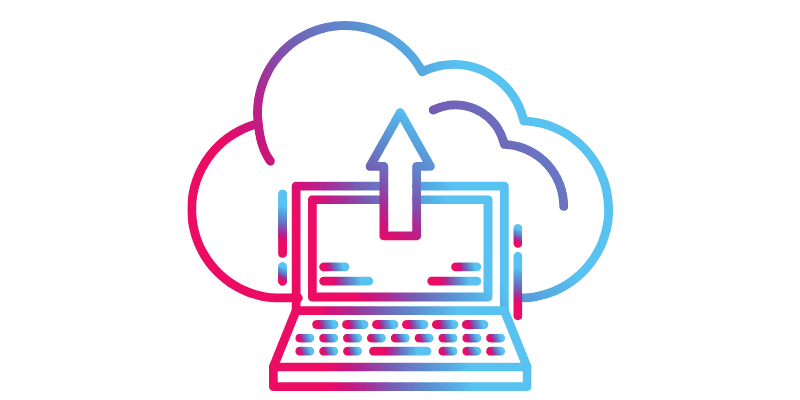
При створенні резервної копії рекомендується зберігати всі файли конфігурації та важливі файли на ПК. На наступному етапі потрібно буде завантажити комп’ютер у безпечному режимі та оновити BIOS. Після оновлення слід відновити резервну копію і перевірити, чи всі налаштування залишилися незмінними.
Оновлення драйверів материнської плати
Перед оновленням BIOS, переконайтеся, що на вашому комп’ютері встановлені останні версії драйверів материнської плати. В іншому випадку можуть виникнути збої в роботі системи або втрата даних.
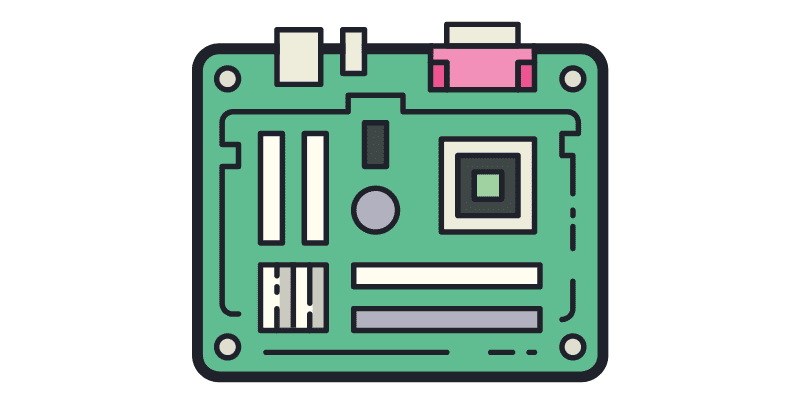
Під час оновлення BIOS ви, по суті, змінюєте програмне забезпечення, яке керує роботою материнської плати. Оновлені драйвери забезпечують правильну роботу оновленого BIOS. Існує ризик, що новий BIOS не буде сумісний зі старими драйверами, що може призвести до збоїв у системі або пошкодження даних. Завжди переконайтеся, що драйвери оновлені перед оновленням BIOS, щоб уникнути проблем.
Актуальне антивірусне програмне забезпечення
Попри поширену думку про те, що BIOS є захищеним від вірусів, наявність встановленого антивірусного програмного забезпечення може захистити вас від атак на BIOS. Кожен виробник материнської плати надає програмне забезпечення для оновлення BIOS, уникаючи використання USB-накопичувача.
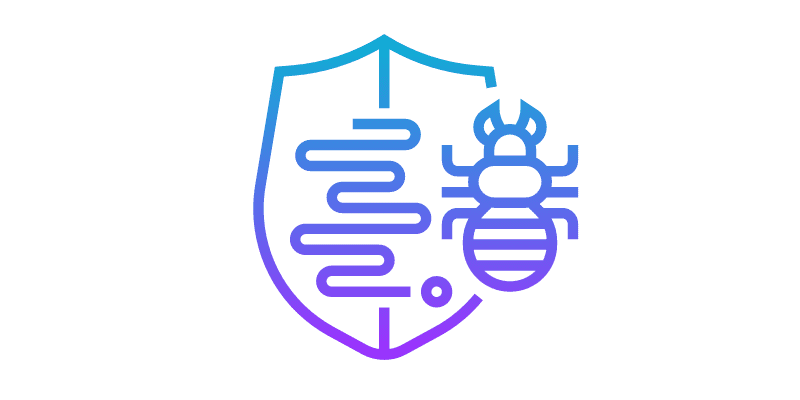
Проте, це також створює можливість викрадення BIOS. Рекомендується встановити ефективне антивірусне рішення, яке може захистити вас від шкідливого програмного забезпечення, яке може пошкодити BIOS вашого комп’ютера.
Перевірка правильності програмного забезпечення BIOS
Використання неправильного або пошкодженого файлу BIOS є поширеною помилкою. У деяких випадках це може завдати непоправної шкоди вашій системі.
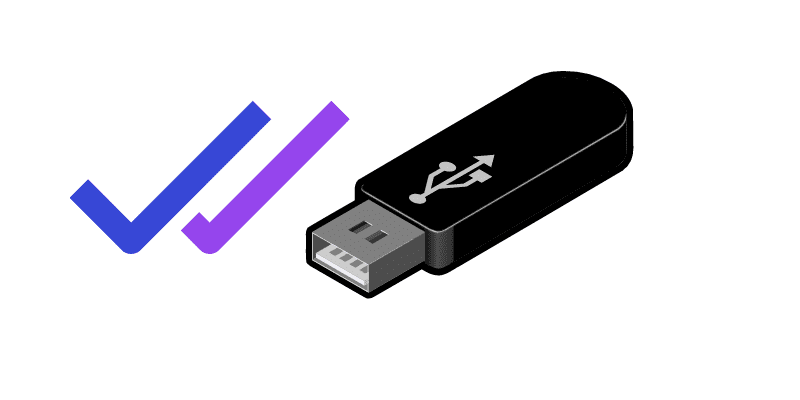
Існує кілька способів перевірити, чи правильно підключено USB-накопичувач. Один із способів – це перевірити, чи правильно працює накопичувач, оновивши його мікропрограму. Диспетчер пристроїв Windows також може допомогти перевірити, чи диск налаштований правильно.
Якщо у вас все ще виникають проблеми з підключенням диска, зверніться до виробника комп’ютера.
Не використовуйте комп’ютер під час оновлення BIOS
Складність утриматись від використання комп’ютера під час оновлення є зрозумілою, проте оновлення BIOS відрізняється від звичайних оновлень. Під час процесу оновлення материнська плата активно встановлює та розриває зв’язки з усіма компонентами комп’ютера. Навіть прості дії, як натискання клавіші, можуть спричинити небажані помилки в процесі оновлення.
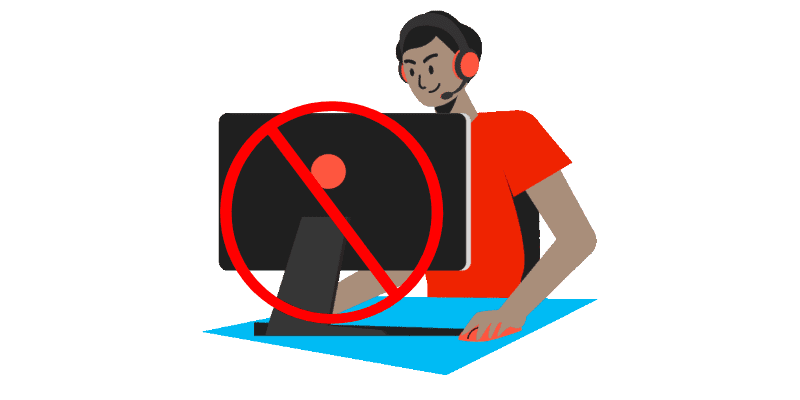
Також можуть виникнути проблеми з програмним забезпеченням або дисками, оскільки комп’ютер перезавантажується після оновлення, щоб нові параметри вступили в дію. Якщо під час перезавантаження щось піде не так, ви можете втратити усі свої дані.
Навіть фонові завдання можуть вплинути на процес оновлення. Наприклад, якщо під час оновлення BIOS на комп’ютері запущена ресурсоємна програма, це може спричинити помилку. Також є ризик пошкодження апаратного забезпечення при використанні комп’ютера під час оновлення.
Не вносьте зміни в апаратне забезпечення
Так само, як і з програмним забезпеченням, зміни в апаратному забезпеченні комп’ютера можуть призвести до невдалого оновлення. Зміна апаратного забезпечення під час оновлення BIOS може пошкодити файли або драйвери. У гіршому випадку, материнська плата може не запустити послідовність завантаження.

Навіть якщо ваш комп’ютер завантажиться після невдалого оновлення, існує висока ймовірність виникнення помилок під час його використання. Завжди дочекайтеся завершення оновлення, перш ніж змінювати апаратне або програмне забезпечення комп’ютера.
Перевірка апаратної сумісності з версією BIOS
Це особливо важливо, якщо для оновлення BIOS ви використовуєте USB-накопичувач. Необхідно переконатися, що апаратне забезпечення сумісне з версією BIOS, яку ви збираєтеся встановити.
Несумісність може призвести до незворотних пошкоджень комп’ютера, таких як втрата даних, збої або повторні несправності. Перш ніж встановлювати оновлення, перевірте в онлайн-спільнотах, чи добре працює ця версія BIOS у інших користувачів.
Використання правильних інструментів та обладнання
Під час оновлення BIOS переконайтеся, що ви використовуєте правильні інструменти та обладнання, щоб мінімізувати ризики. Пошкоджений USB-накопичувач, несправний USB-порт або нестабільне джерело живлення можуть заблокувати комп’ютер і унеможливити його завантаження.
Найкращий спосіб переконатися, що все працює належним чином – це вручну перевірити кожен елемент обладнання та порти комп’ютера перед початком оновлення. Вибір правильного способу форматування USB-накопичувача також важливий для процесу оновлення.
Достатньо місця на жорсткому диску
Оновлення BIOS може покращити продуктивність вашого комп’ютера. Перед оновленням переконайтеся, що на жорсткому диску достатньо вільного місця. Для встановлення оновлень потрібно мінімум 4 ГБ вільного місця.
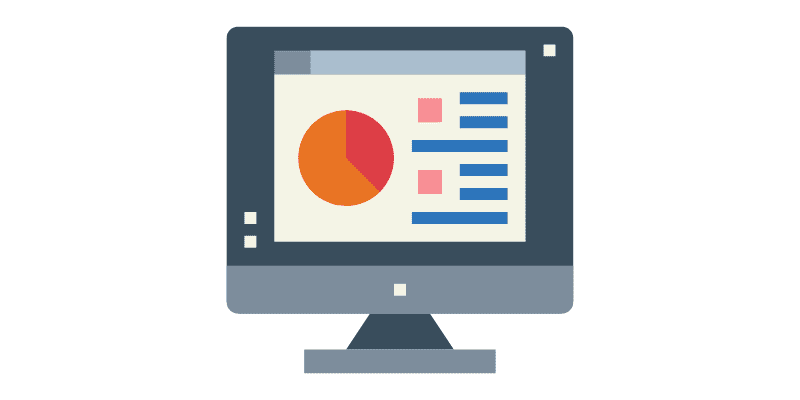
Недостатньо місця може завадити встановленню BIOS, або ваш комп’ютер може встановити його поетапно. В деяких випадках це може призвести до неправильного завантаження або пропуску важливих оновлень безпеки.
Правильна послідовність завантаження комп’ютера
Ефективна послідовність завантаження є необхідною перед оновленням. Хоча це може здатися незначним, правильна послідовність завантаження може вплинути на роботу комп’ютера, особливо якщо він працює повільно або має інші збої. Наприклад, ваш комп’ютер може мати проблеми із запуском певних програм або файлів, якщо послідовність завантаження є неправильною.
Щоб виконати цю процедуру, потрібно вимкнути комп’ютер, від’єднати шнур живлення, натиснути і утримувати кнопку живлення протягом 30 секунд, щоб комп’ютер почав роботу з нуля, а потім знову під’єднати шнур живлення.
Висновок
Оновлення BIOS може додати нові функції до вашої материнської плати та зробити її більш функціональною. Проте, важливо проводити оновлення з обережністю. Неправильне оновлення BIOS може призвести до пошкодження комп’ютера, тому слід дотримуватися всіх згаданих запобіжних заходів. Якщо ви виконаєте ці кроки, процес оновлення пройде гладко та без проблем.
Також можете дізнатися про зміну режиму BIOS з Legacy на UEFI.